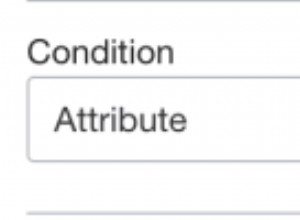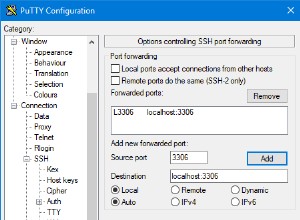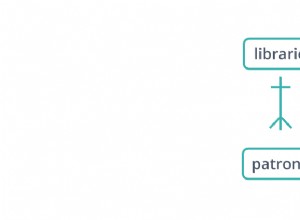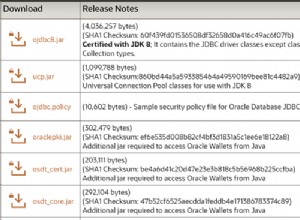W tym artykule opisano, jak używać lokalnego komputera do łączenia się z bazami danych MySQL przechowywanymi zdalnie na serwerach A2 Hosting.
Wybierz metodę zdalnego połączenia MySQL
Aby uzyskać zdalny dostęp do baz danych MySQL, możesz użyć jednej z następujących metod:
- Tunel SSH: To jest bezpieczniejsza metoda. Konfigurujesz tunel SSH, który przekazuje port na twoim lokalnym komputerze do zdalnego serwera MySQL. Ruch MySQL jest szyfrowany przez tunel SSH.
- Połączenie bezpośrednie: Możesz ustanowić bezpośrednie połączenie między komputerem lokalnym a zdalnym serwerem MySQL. Chociaż jest łatwiejszy w konfiguracji, nie jest tak bezpieczny.
Po skonfigurowaniu zdalnego połączenia MySQL możesz użyć aplikacji klienckiej MySQL do zarządzania bazami danych. Więcej informacji można znaleźć w tym artykule.
Metoda nr 1:skonfiguruj tunel SSH
Procedura, którą wykonujesz, aby skonfigurować tunel SSH między komputerem lokalnym a serwerem A2 Hosting, zależy od systemu operacyjnego komputera lokalnego.
Microsoft Windows
Aby korzystać z tunelu SSH na komputerze z systemem Microsoft Windows, potrzebujesz programu klienta SSH. A2 Hosting zaleca używanie PuTTY, które możesz pobrać tutaj. Po pobraniu pliku wykonywalnego PuTTY na komputer lokalny możesz skonfigurować tunel SSH.
Aby skonfigurować tunel SSH na komputerze z systemem Microsoft Windows:
- Uruchom PuTTY.
- W panelu Kategoria rozwiń Połączenie, rozwiń SSH, a następnie kliknij Tunele.
- W polu tekstowym Port źródłowy w sekcji Port Forwarding wpisz 3306. Jest to port lokalny do przekazania.W polu tekstowym Destination wpisz localhost:3306.
- Potwierdź, że zaznaczono przyciski opcji Lokalny i Auto.
- Kliknij Dodaj:

- W panelu Kategoria kliknij Sesja.
- W polu tekstowym Nazwa hosta (lub adres IP) wpisz nazwę domeny lub adres IP swojej witryny internetowej.
- W polu tekstowym Port wpisz 7822.
- Potwierdź, że przycisk opcji Typ połączenia jest ustawiony na SSH.
-
Kliknij Otwórz:
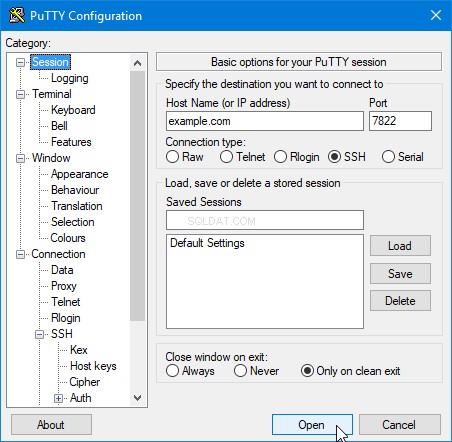
- Jeśli pojawi się alert bezpieczeństwa PuTTY dotyczący klucza hosta serwera, kliknij Tak.
- Gdy pojawi się monit logowania, wpisz swoją nazwę użytkownika A2 Hosting, a następnie wpisz hasło.
-
Gdy pojawi się wiersz poleceń zdalnego serwera, zostanie utworzony tunel SSH i można używać aplikacji klienckich MySQL na komputerze lokalnym.
Aby sprawdzić, czy PuTTY prawidłowo przekazuje porty, możesz kliknąć ikonę w lewym górnym rogu okna sesji PuTTY, a następnie kliknąć Dziennik zdarzeń. Jeśli przekierowanie portów działa poprawnie, zobaczysz linię podobną do:
Przekierowanie lokalnego portu 3306 do hosta lokalnego:3306
Mac OS X i Linux
Aby ustanowić tunel SSH na komputerze z systemem Mac OS X lub Linux:
- Otwórz okno terminala i wpisz następujące polecenie w wierszu poleceń. Zastąp nazwę użytkownika nazwą użytkownika A2 Hosting i zastąp example.com z nazwą domeny Twojej witryny:
ssh -p 7822 [email protected] -L 3306:localhost:3306
- Wpisz hasło, a następnie naciśnij klawisz Enter. Kiedy pojawi się wiersz poleceń zdalnego serwera, tunel SSH jest ustanowiony i możesz używać aplikacji klienckich MySQL na komputerze lokalnym.
Metoda nr 2:skonfiguruj połączenie bezpośrednie
Aby skonfigurować bezpośrednie połączenie między komputerem lokalnym a serwerem MySQL, musisz włączyć zdalny dostęp do MySQL w cPanel. Aby uzyskać informacje, jak to zrobić, zapoznaj się z tym artykułem.
Przykładowe połączenie ODBC
Poniższa procedura pokazuje, jak skonfigurować zdalne połączenie ODBC:
- Uruchom Administratora źródeł danych ODBC.
- Kliknij Dodaj, aby dodać nowe źródło danych.
- W oknie dialogowym Utwórz nowe źródło danych kliknij sterownik MySQL ODBC.
- Kliknij Zakończ, aby rozpocząć konfigurację MySQL Connector/ODBC Data Source Configuration.
- W oknie dialogowym MySQL Connector/ODBC Data Source Configuration, w polu tekstowym Data Source Name wpisz opisową nazwę źródła danych.
- Potwierdź, że wybrano serwer TCP/IP.
- Wykonaj jedną z następujących czynności:
- Jeśli używasz tunelu SSH, w polu tekstowym serwera TCP/IP wpisz localhost.
- Jeśli korzystasz z bezpośredniego połączenia, w polu tekstowym TCP/IP Server wpisz domenę lub adres IP zdalnego serwera.
- W polu tekstowym Port wpisz 3306.
- W polu tekstowym Użytkownik wpisz nazwę użytkownika bazy danych, która może połączyć się ze zdalną bazą danych.
- W polu tekstowym Hasło wpisz hasło dla nazwy użytkownika.
-
Aby przetestować połączenie, kliknij Testuj:
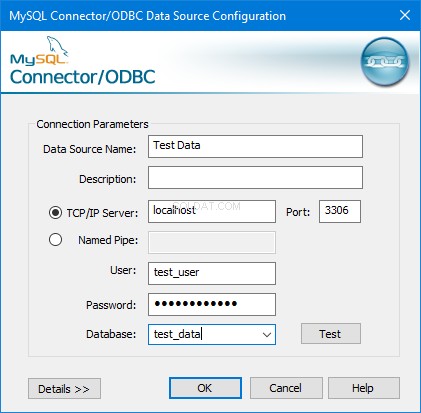
- Opcjonalnie możesz użyć pola listy Baza danych, aby wybrać początkową bazę danych dla połączenia.
- Aby zakończyć konfigurację, kliknij OK.
Rozwiązywanie problemów
Jeśli wykonujesz prace programistyczne na komputerze lokalnym, lokalna kopia MySQL może już działać na porcie 3306. W takim przypadku pojawia się następujący błąd połączenia:
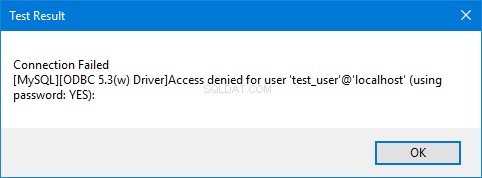
Aby obejść ten problem, utwórz tunel z alternatywnym portem lokalnym, a następnie połącz się ze zdalnym serwerem MySQL na tym porcie.
- Jeśli używasz Putty do tworzenia tunelu, użyj alternatywnego portu źródłowego na stronie konfiguracji tuneli. W tym przykładzie używany jest port 3307:
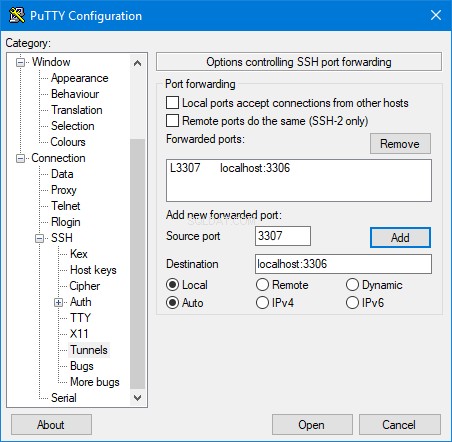
Konfiguracja sesji nie ulega zmianie.
-
W systemie Mac OS X lub Linux użyj następującego polecenia SSH, aby utworzyć tunel z lokalnym portem 3307. Zastąp nazwa użytkownika nazwą użytkownika A2 Hosting i zastąp example.com z nazwą domeny Twojej witryny:
ssh -p 7822 [email protected] -L 3307:localhost:3306
-
Utwórz połączenie ODBC zgodnie z wcześniejszym opisem, ale wpisz 3307 w polu tekstowym Port (zamiast 3306).
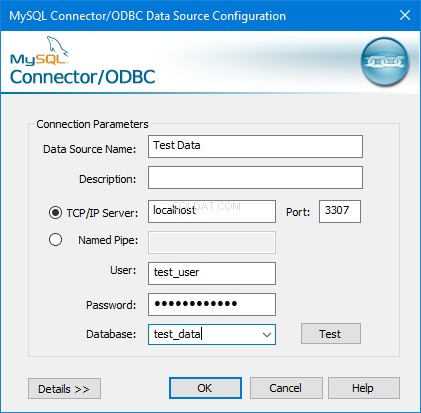
- Powinieneś być teraz w stanie się połączyć.
Więcej informacji
Aby wyświetlić dokumentację online PuTTY, odwiedź http://the.earth.li/~sgtatham/putty/0.60/htmldoc/index.html.